Microsoft Surface RT'de Ekran Görüntüleri Alma
Yüzey , Windows Windows Rt / / March 17, 2020
Surface RT'de ekran görüntüsü almak için Windows ve Sesi kısma düğmesini basılı tutun. Yerleşik Snipping Tool'u da kullanabilirsiniz, ancak RT'de çekim e-postası gönderme yeteneğinden yoksundur.
Windows RT içeren bir Microsoft Surface ürününüz varsa ve ekran görüntüsü almanız gerekiyorsa, bunu yapmanın birkaç yolu vardır. Biri tabletlerin fiziksel düğmelerini, diğeri ise ücretsiz yerleşik Snipping Tool'u kullanmaktır.
Yüzey RT Tabletinde Fiziksel Düğmeler Kullanın
Yüzeyinizdeki tam ekranın ekran görüntüsünü almak için Windows düğmesini ve ses kısma düğmesini basılı tutun.
İpucu: Windows düğmesini basılı tutun, biraz titreşim hissedersiniz, ardından ses kısma düğmesine basın.
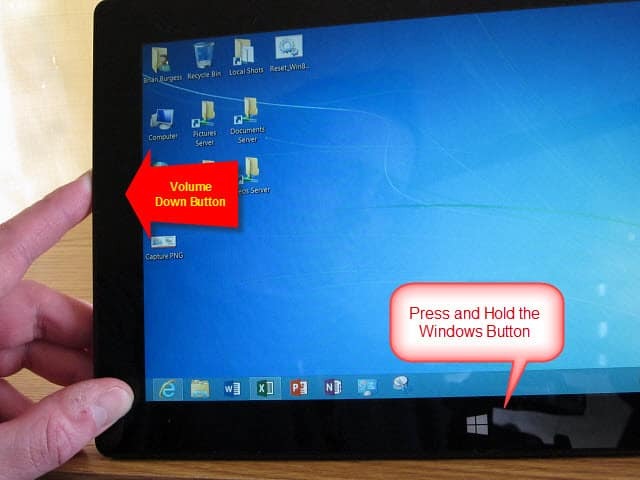
Bir çekim yaptığını düşünemeyebilirsiniz, çünkü hiçbir onay sesi veya mesajı yok, ama oldu. Varsayılan olarak, ekran görüntüleri My Resimler> Ekran Görüntüleri Klasör.
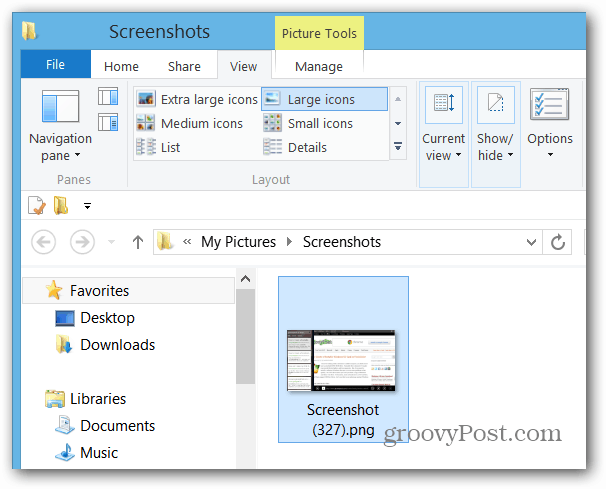
Ekran Alıntısı Aracı'nı kullanma
Ekran alıntısı aracı XP için bir PowerToy olarak başladı ve ilk çıkışını yaptı. manzarave RT de dahil olmak üzere Windows'un bir parçası olarak kaldı.
Ekrandaki Ekran Alıntısı Aracı'na erişmek için, Başlangıç ekranından yazın:ekran alıntısı aracı ve arama sonuçları altında tıklayın veya dokunun. Sonunda çok kullanırsanız, onu sabitlemek isteyebilirsiniz. Başlangıç ekranı veya Masaüstü Görev Çubuğu.
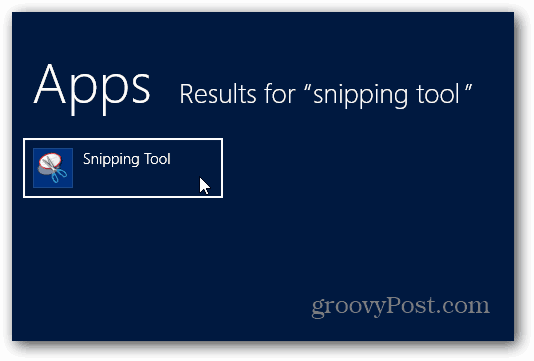
Ekran Alıntısı Aracı Masaüstünde görünecektir. Yeni'yi ve kullanmak istediğiniz ekran alıntısı türünü seçin. Kalemi kullanırken en iyi sonucu alabilmek için “Serbest Biçimli Snip” buluyorum. Bir fare ve klavye kullanırken diğerleri harika.
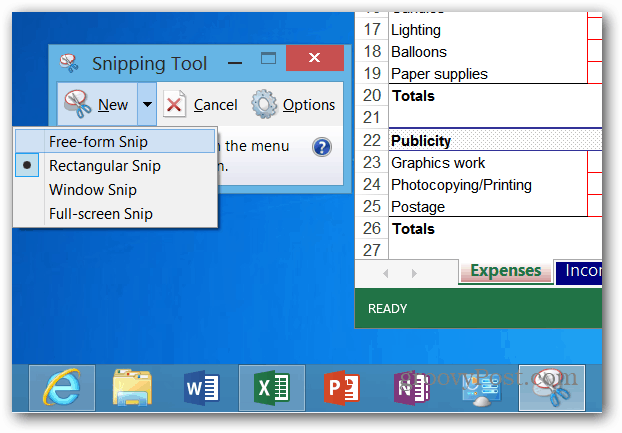
Ekranın fotoğrafını çekmek istediğiniz alanını seçin.
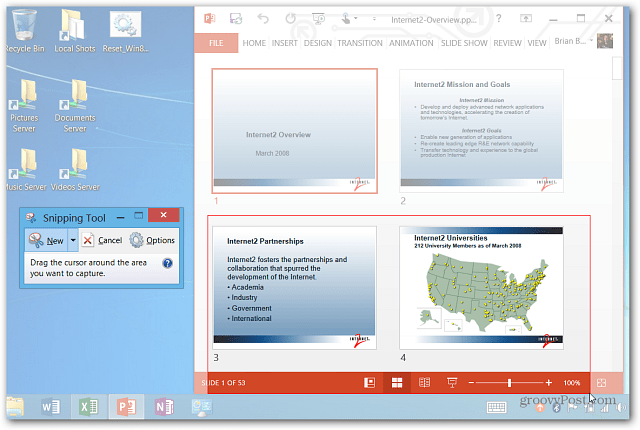
Ardından, ekran seçiminiz Ekran Alıntısı Aracı düzenleyicisinde açılır, böylece gerekirse küçük ayarlamalar yapabilirsiniz. Yine, el yazısı notlar eklemek için ekran kalemi kullanmayı seviyorum.
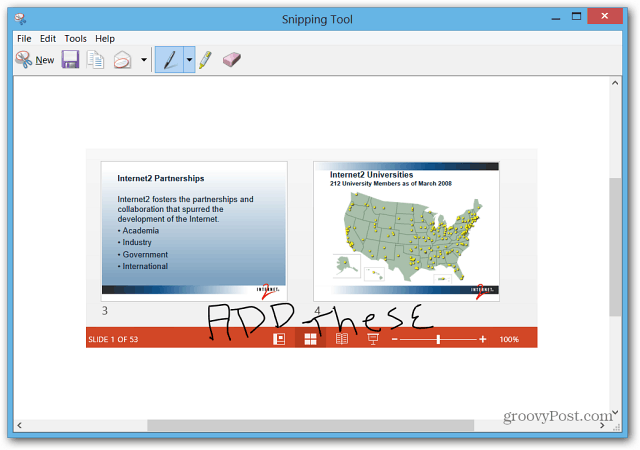
Göze çarpan bir sorun, çekimi doğrudan Snipping Tool'dan e-postayla gönderememeniz. Posta uygulamasını tanımayacak. Surface Pro ile bu sınırlamaya sahip değilsiniz.
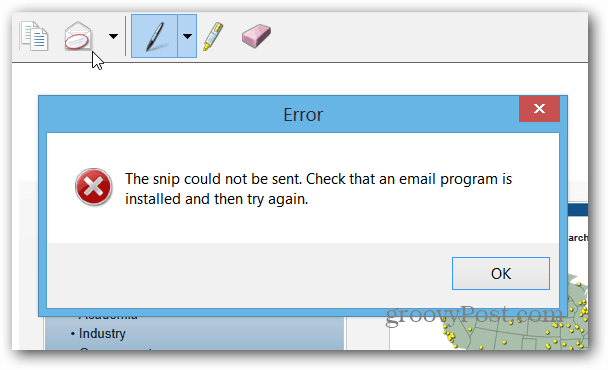
Ekran görüntünüzü kaydetmeniz ve ardından Posta uygulamasını açıp ek olarak göndermeniz gerekir.
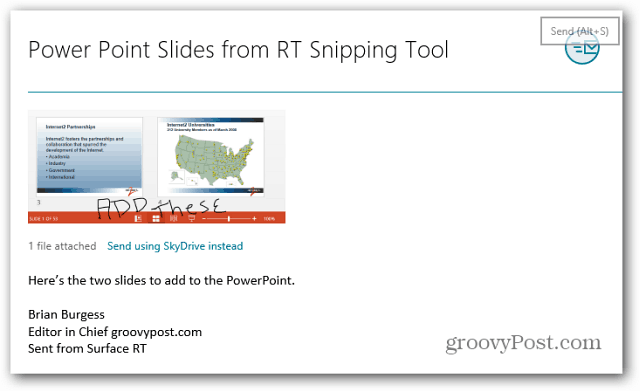
Ayrıca, Snipping Tool'u metro tarzı arayüzün resimlerini çekmek için kullanamazsınız. Bunun için fiziksel düğme yöntemini kullanmanız gerekir.


